Cách thiết lập mật khẩu trên iPhone của bạn
01/11/2023
Khóa mật khẩu cung cấp tùy chọn đăng nhập không cần mật khẩu an toàn cho các ứng dụng và trang web được hỗ trợ. Dưới đây là cách thiết lập mật khẩu trên iPhone của bạn.
Khi nói đến bảo mật, tôi luôn khuyên bạn nên duy trì các mật khẩu mạnh, khác nhau cho các thông tin đăng nhập khác nhau của bạn. Để thực sự bảo vệ cuộc sống kỹ thuật số của bạn, việc giữ an toàn cho tài khoản trực tuyến của bạn bằng xác minh 2FA hoặc hai bước là điều cần thiết. 2FA cho Apple (và các tài khoản khác) mất một số công việc, nhưng bây giờ bạn có thể thiết lập mật khẩu trên iPhone của mình để có trải nghiệm không cần mật khẩu. Như bạn sẽ sớm biết, điều này giúp bạn tăng cường bảo mật hơn nữa bằng cách loại bỏ khả năng ai đó giả mạo hoặc sao chép phần mềm hoặc số điện thoại 2FA của bạn,
Khóa mật khẩu cung cấp một cách an toàn để đăng nhập vào tài khoản của bạn mà không cần sử dụng trình quản lý mật khẩu với mật khẩu phức tạp. Một passkey bao gồm hai khóa riêng biệt được gọi là một cặp. Một khóa là công khai để đăng ký với các dịch vụ và khóa còn lại là riêng tư và được lưu trữ trên thiết bị của bạn.
Nghe có vẻ phức tạp, nhưng nó dễ dàng hơn bạn nghĩ để thiết lập mật khẩu. Toàn bộ quá trình thực sự dễ dàng hơn so với sử dụng 2FA và khá an toàn. Chúng tôi sẽ chỉ cho bạn cách thiết lập chúng trên iPhone, giúp trải nghiệm đăng nhập dễ dàng hơn. Sau khi bạn thiết lập mã khóa cho một trang web hoặc ứng dụng được hỗ trợ, iPhone của bạn sẽ xác thực danh tính của bạn bằng Face ID hoặc mật mã của bạn và sử dụng mật khẩu để đăng nhập an toàn.
Ứng dụng và trang web nào hoạt động với Passkeys?
Hiện tại, chỉ có một số ít các trang web và ứng dụng hỗ trợ passkey. Tuy nhiên, khi công nghệ phát triển, nhiều dịch vụ sẽ hỗ trợ tùy chọn mật khẩu để đăng nhập vào tài khoản của bạn một cách an toàn.
Dưới đây là danh sách các dịch vụ được biết là hoạt động với passkey:
- Amazon
- Quả táo
- Mua tốt nhất
- Con trỏ thẻ
- Carnival
- Đường gạch ngang
- eBay
- GoDaddy
- Google
- Kayak
- Nvidia.com
- PayPal
- Safari
- WordPress
Cách thiết lập phím mật khẩu trên iPhone
Khi bạn biết những lợi ích mà passkey cung cấp, bạn sẽ muốn thiết lập chúng trên iPhone của mình trên các trang web và ứng dụng được hỗ trợ.
Cập nhật iOS trên iPhone của bạn
Trước khi thiết lập phím mật khẩu, bạn phải đảm bảo iPhone của mình đang chạy iOS 16 trở lên. Bạn có thể kiểm tra phiên bản iOS và cập nhật điện thoại, nếu cần, bằng cách làm như sau.
1.Mở Cài đặt trên iPhone của bạn.
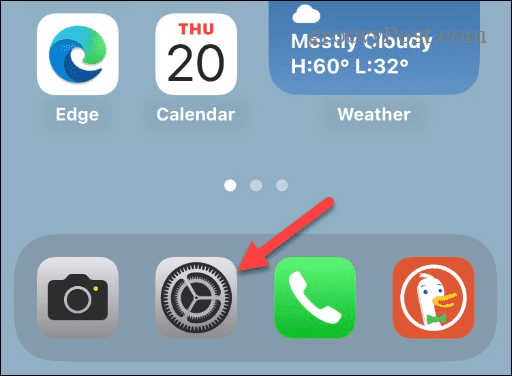
2.Vuốt xuống menu và nhấn vào Cài đặt chung.
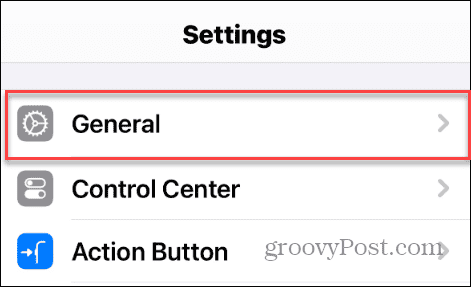
3.Nhấn vào tùy chọn Cập nhật phần mềm trên menu.
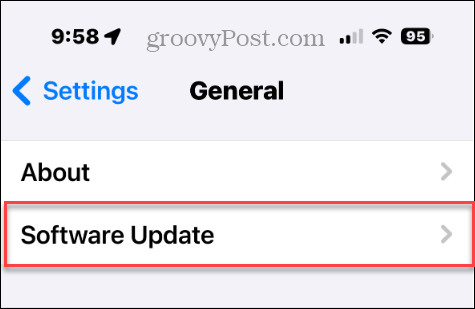
4.Bạn có thể xem phiên bản iOS của mình trong phần này và nếu có bản cập nhật, bạn có thể tải xuống và cài đặt nó.
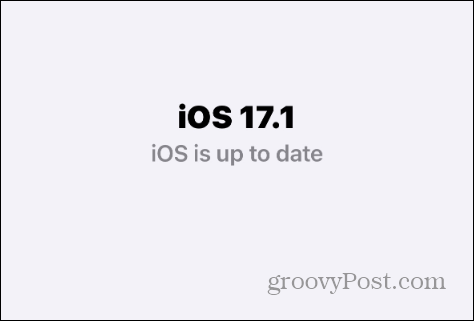
Bật Chuỗi khóa iCloud trên iPhone của bạn
Một điều khác bạn sẽ cần làm là bật Chuỗi khóa iCloud nếu nó chưa có. Sử dụng các bước sau để kích hoạt nó.
- 1.Mở Cài đặt trên iPhone của bạn.
- 2.Nhấn vào Mật khẩu từ menu.
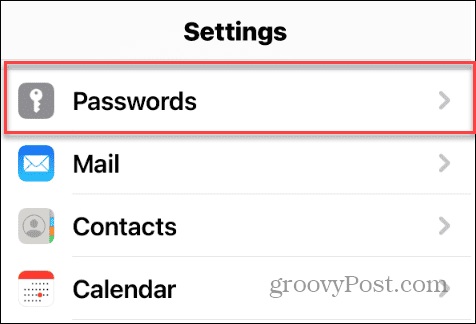
- 3.Bạn sẽ cần đăng nhập bằng Face ID hoặc mật mã ID Apple của mình.
- 4.Chọn Password Options (Tùy chọn mật khẩu) từ menu
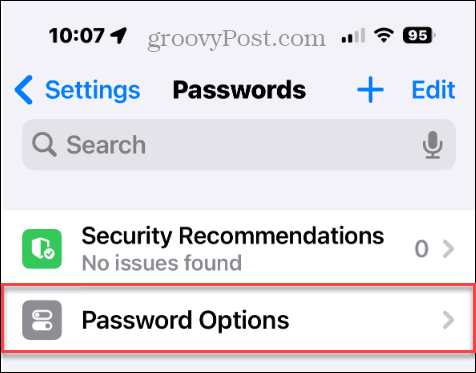
- 5.Đảm bảo khóa chuyển Tự động điền Mật khẩu và Phím mật khẩu được bật.
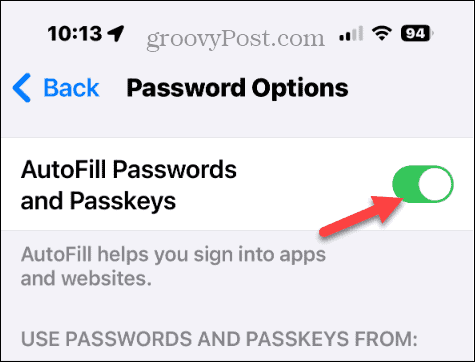
- 6.Chạm vào Mật khẩu &; Chuỗi khóa iCloud trong phần Sử dụng mật khẩu và khóa mật khẩu từ để đảm bảo nó được bật.
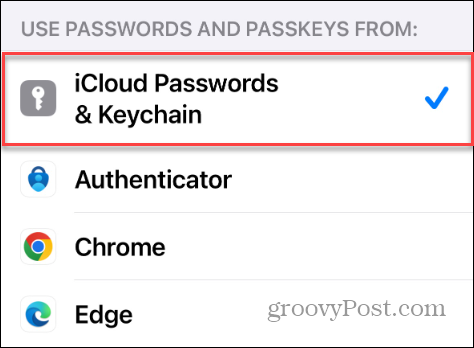
- Nguồn https://www.groovypost.com/